Практическое пособие Санкт-Петербург 200x удк 621. 38 Б
| Вид материала | Документы |
- Учебное пособие Санкт-Петербург 2011 удк 621. 38. 049. 77(075) Поляков, 643.33kb.
- Учебное пособие Санкт-Петербург 2005 удк 662. 61. 9: 621. 892: 663. 63 Ббк г214(я7), 546.15kb.
- Учебное пособие Санкт-Петербург 2008 удк 621. 315. 2 Привалов игорь николаевич, кандидат, 1362.12kb.
- Учебное пособие санкт Петербург 2010 удк 001. 8 Ббк, 1217.72kb.
- Учебное пособие Санкт-Петербург 2009 удк 802., 485.15kb.
- Практическое пособие Москва удк 159. 98 Ббк 88. 5 К89, 4383.9kb.
- Учебное пособие санкт-Петербург 2008 удк 621. 865. 8 Гатчин Ю. А., Симоненко, 1485.16kb.
- Учебное пособие Санкт-Петербург 2004 удк рецензент: доцент кафедры экономики и управления, 1396.44kb.
- Решение инженерных задач в системе matlab практическое пособие по курсу "Информатика", 407.62kb.
- Учебное пособие Санкт- петербург 2010 удк 778. 5 Нестерова Е. И, Кулаков А. К., Луговой, 708kb.
5.2. Задание области проверки соблюдения правил проектирования (DRC)
Используя область DRC, можно определить место, из которого начинается разводка. Команды авторазводки (autorouter) и интерактивной разводки (interactive routing) (auto path route mode или shove track mode) запускаются только из области DRC box. Однажды стартовав автотрассировщик (autorouter) автоматически начинает разводку платы в заданной области. Если производится ручная разводка, то выбранная для разводки область увеличивается и располагается в центре экрана.
Для того чтобы определить область DRC, необходимо:
- Если текущая область DRC не появилась, то на панели инструментов выбрать кнопку
 (online DRC), затем выбрать кнопку
(online DRC), затем выбрать кнопку (refresh all). Текущая область DRC появится.
(refresh all). Текущая область DRC появится.
- Выбрать команду View>Zoom DRC/Route Box. Курсор примет форму “Z.”
- Щелкнуть левой клавишей мыши по одному из углов области, которую необходимо выделить, и, удерживая эту клавишу нажатой, переместить курсор в противоположный угол выделяемой области. Затем отпустить левую клавишу мыши. Размер выделенной области платы увеличится, Выделенная область платы переместится в центр экрана.
Для того чтобы передвинуть область DRC, необходимо:
- Если текущая область DRC не появилась, то на панели инструментов выбрать кнопку
 (online DRC), затем выбрать кнопку
(online DRC), затем выбрать кнопку (refresh all). На экране появится пунктирный прямоугольник DRC.
(refresh all). На экране появится пунктирный прямоугольник DRC.
- Выбрать команду View>Zoom DRC/Route Box. Курсор примет форму “Z.”
- Передвинуть курсор на новое место и щелкнуть левой клавишей мыши, новая область будет увеличена и переместится в центр экрана.
Для того чтобы передвинуть область DRC, не увеличивая ее, надо выбрать команду View> Zoom DRC/Route Box, позиционировать курсор “Z” над центром новой области и ввести звездочку (*), используя клавиатуру, затем щелкнуть правой клавишей мыши и из всплывающего меню выбрать строку End Command.
5.3. Рассеяние (Fanout)
Рассеяние (Fanout) - это процесс трассировки от контактных площадок устройств поверхностного монтажа (SMD) через переходные отверстия так, чтобы площадка соединилась с другими слоями. Для площадок питания и земли ответвление присоединяется к слоям питания или земли с использованием тепловых барьеров.
Полное использование рссеяния на плате обеспечивает для трассировщика высокую вероятность полной разводки сигналов для плотных многослойных SMD проектов. В отличие от разводки питания и земли, нет абсолютной необходимости делать рссеяние для всех площадок, потому что трассировщик обычно может успешно развести те площадки, для которых он не может установить переходные площадки ответвлений.
Для компонентов с очень малым шагом очень полезно запустить рассеяние, так как обычно это единственный способ, при помощи которого можно рассредоточить цепи выводов, не блокируя один или более выводов по ходу дела. Для лучших результатов разветвления необходимо совместить сетку переходных отверстий с шагом компонентов. Чтобы запустить рссеяние компонентов, надо выделить компонент и выбрать команду Auto> Fanout>Component.
Для того чтобы запустить автоматическое рассеяние (Fanout) для планарных компонентов, необходимо:
- Выбрать команду Options>Fanout Settings. Откроется диалоговое окно Fanout Settings (рис.67).
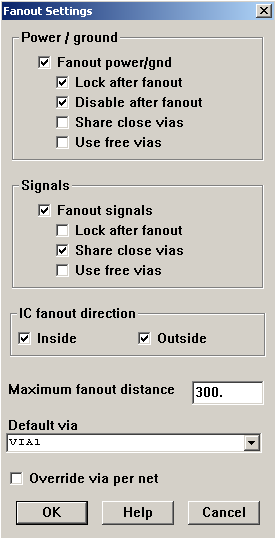
Рис. 67. Диалоговое окно Fanout Settings
На панели Power/grond расположены пять флажков, управляющих разводкой цепей питания и земля.
Установка флажка Fanout power/gnd позволяет выполнить процесс Fanout для цепей питания и земля SMD контактных площадок.
Установка флажка Lock after fanout блокирует созданные в процессе Fanout трассы и переходные отверстия для цепей питания и земля. Блокировка запрещает автотрассировщику перемещать разветвления и переходные отверстия от их соответствующих контактных площадок.
Установка флажка Disable after fanout делает цепи питания и земли не доступными для трассировки после выполнения процесса Fanout.
Установка флажка Share close vias позволяет трассам, принадлежащим одной цепи питания или земли, совместно использовать отдельные переходные отверстия.
Установка флажка Use free vias позволяет использовать свободные переходные для оптимального выполнения процесса Fanout для цепей питания и земли.
На панели Signals расположены четыре флажка.
Установка флажка Fanout signals разрешает генерацию стрингеров для сигналов, подключенных к SMD контактным площадкам. Сигнальное соединение – любая цепь, разводка которой не допускается на внутреннем слое питания.
Установка флажка Lock after fanout блокирует созданные в процессе Fanout сигнальные трассы и переходные отверстия.
Установка флажка Share close vias позволяет трассам, принадлежащим одной цепи, совместно использовать переходное отверстие.
Установка флажка Use free vias позволяет использовать свободные переходные для оптимального выполнения процесса Fanout для сигналов, подключенных к SMD контактным площадкам.
На панели IC fanout direction расположены два флажка.
Установка флажка Inside разрешает генерацию стрингеров внутри (или под) SMD.
Установка флажка Outside разрешает генерацию стрингеров вне SMD.
В текстовой строке Maximum fanout distace устанавливается максимальное расстояние от контактной площадки SMD, на котором размещается стрингер с переходным отверстием на конце.
В выпадающем списке Default via содержится список переходных отверстий, используемых по умолчанию.
Установка флажка Override via per net позволяет заменить переходное отверстие, назначенное командой Via Per Net, на переходное отверстие из списка Default via.
- Установить соответствующие опции, затем нажать кнопку OK.
- Выбрать команду Auto>Fanout и из всплывающего меню выбрать строку Board.
Для того чтобы запустить ручное рассеяние (Fanout) для планарных устройств, необходимо:
- Выбрать инструмент разводки.
- Выбрать цепь VCC или GND.
- Развести цепь к точке, в которой необходимо установить переходное отверстие.
- Нажать клавишу
 , чтобы установить вершину (угол) (vertex).
, чтобы установить вершину (угол) (vertex).
- Щелкнуть правой клавишей мыши и из всплывающего меню выбрать строку Add Via или Add Free Via.
